Wix Contacts : Aperçu
4 min
Dans cet article
- Organiser les contacts pour une communication plus intelligente
- Développer votre liste de contacts avec des outils simples
- Suivre et susciter l'intérêt des audiences
- Obtenir des données exploitables à partir de chaque interaction
- Comprendre votre audience avec des segments de contact
Wix Contacts vous aide à rester connecté avec les visiteurs de votre site, les clients et les abonnés, le tout à un seul endroit organisé. Chaque fois que quelqu'un interagit avec votre site en remplissant un formulaire, en s'inscrivant, en effectuant un achat ou en rejoignant votre espace membres, ses coordonnées sont automatiquement ajoutées à votre liste de contacts.
Cela vous donne un accès instantané à toutes les personnes concernées par votre entreprise, ce qui facilite la gestion et le développement de votre audience.

Vous êtes prêt ?
Accéder à Contacts dans le tableau de bord de votre site.
Organiser les contacts pour une communication plus intelligente
Regrouper vos contacts vous permet d'envoyer le bon message aux bonnes personnes, ce qui augmente l'engagement et les résultats de vos campagnes.
Avec Wix Contacts, vous avez trois façons d'organiser votre audience :
- Segments : Ils sont mis à jour automatiquement à l'aide des filtres que vous avez définis, afin que vos groupes restent à jour sans effort supplémentaire.
- Libellés : Balises statiques que vous pouvez utiliser pour identifier et suivre les contacts en fonction de caractéristiques ou de comportements partagés.
- Vues du tableau : Des listes personnalisées qui vous aident à vous concentrer sur les contacts qui ont le plus d'importance pour vos objectifs.
Vous pouvez utiliser ces méthodes ensemble pour que votre liste de contacts reste rangée et exploitable, que ce soit pour cibler, filtrer ou envoyer des e-mails en masse.
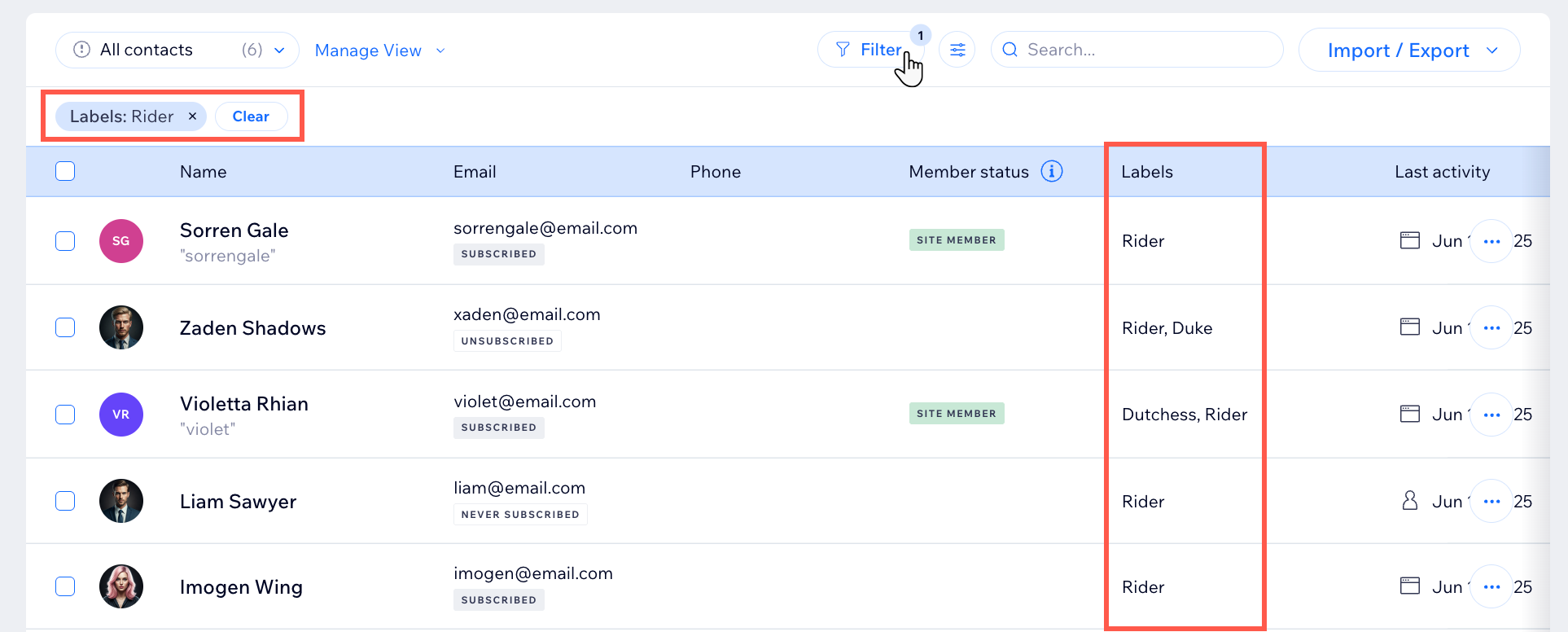
En savoir plus sur la gestion de votre liste de contacts.
Développer votre liste de contacts avec des outils simples
Il est facile d'établir de nouveaux contacts. Vous pouvez importer des informations ou les collecter directement depuis votre site :
- Importer des contacts : Ajoutez des adresses e-mail existantes, des numéros de téléphone et des informations provenant de sources externes.
- Wix Formulaires : Capturez les coordonnées des visiteurs à l'aide de formulaires intégrés à votre site.
- Wix Chat : Recueillez des informations provenant de conversations en temps réel grâce à un formulaire de pré-chat.
- Wix Espace membres : Encouragez les inscriptions pour transformer les visiteurs en membres et établir des relations durables.

Suivre et susciter l'intérêt des audiences
Avec l'onglet Suivre et interagir avec les audiences, vous obtenez un aperçu visuel de tous vos groupes, tels que les segments, les libellés et les vues sur les tableaux, directement sur votre tableau de bord. Passez à l'action rapidement en choisissant les audiences sur lesquelles vous souhaitez vous concentrer et en utilisant l'icône Plus d'actions  sur chaque carte. Vous pouvez également créer de nouveaux segments en un seul clic à partir des options suggérées.
sur chaque carte. Vous pouvez également créer de nouveaux segments en un seul clic à partir des options suggérées.
 sur chaque carte. Vous pouvez également créer de nouveaux segments en un seul clic à partir des options suggérées.
sur chaque carte. Vous pouvez également créer de nouveaux segments en un seul clic à partir des options suggérées.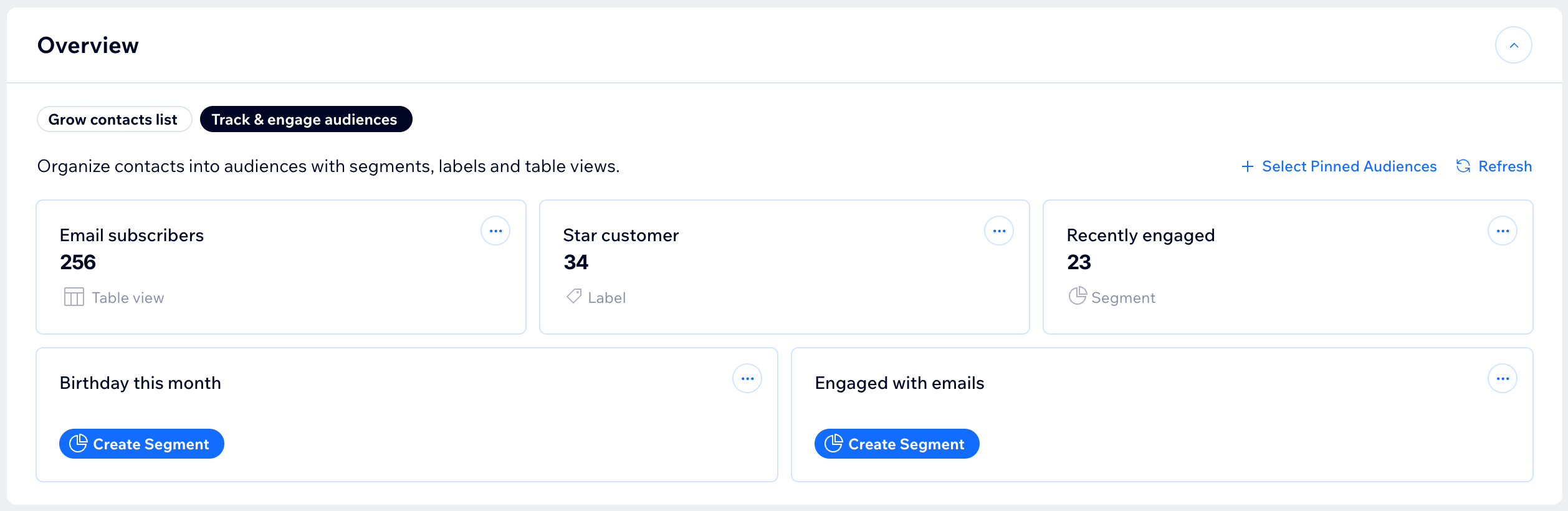
Obtenir des données exploitables à partir de chaque interaction
Consultez votre liste de contacts pour savoir comment les personnes interagissent avec votre site. Sélectionnez un contact pour afficher un panneau détaillé montrant tout, des achats et des inscriptions aux pages consultées. Wix Contacts enregistre automatiquement ces informations afin que vous puissiez comprendre ce qui intéresse votre audience et personnaliser votre communication auprès des personnes les plus engagés.
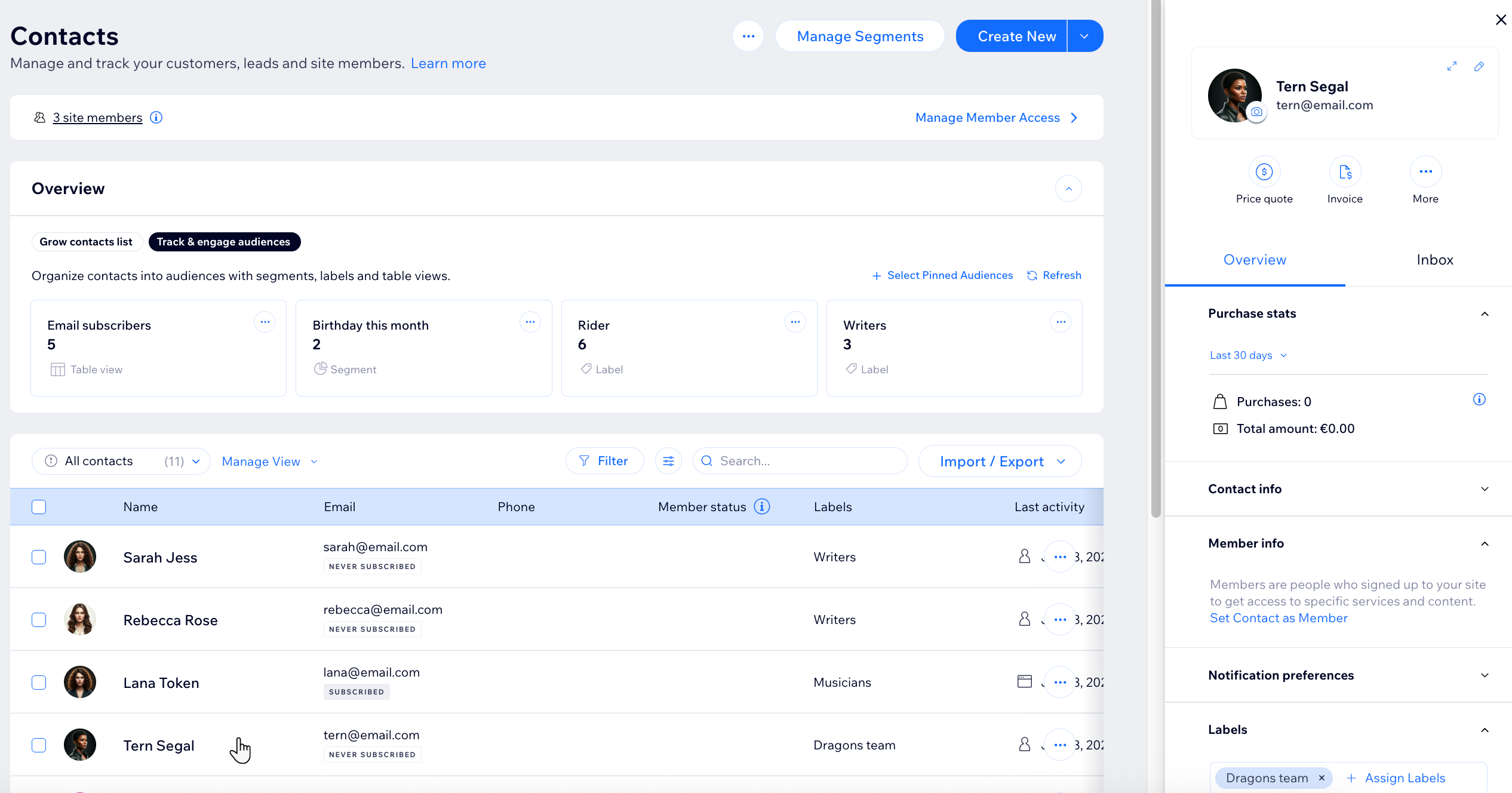
En savoir plus sur la gestion de votre liste de contacts.
Comprendre votre audience avec des segments de contact
Les segments de contacts vous aident à analyser votre base clients et à créer des messages ciblés. Vous pouvez regrouper les contacts en fonction de leur comportement ou de leurs caractéristiques, par exemple tous ceux qui ont effectué un achat au cours de l'année écoulée ou les clients qui n'ont pas visité votre site au cours des trois derniers mois. Ces analyses personnalisées vous permettent d'envoyer des communications davantage pertinentes, de renforcer les relations et de favoriser la croissance.
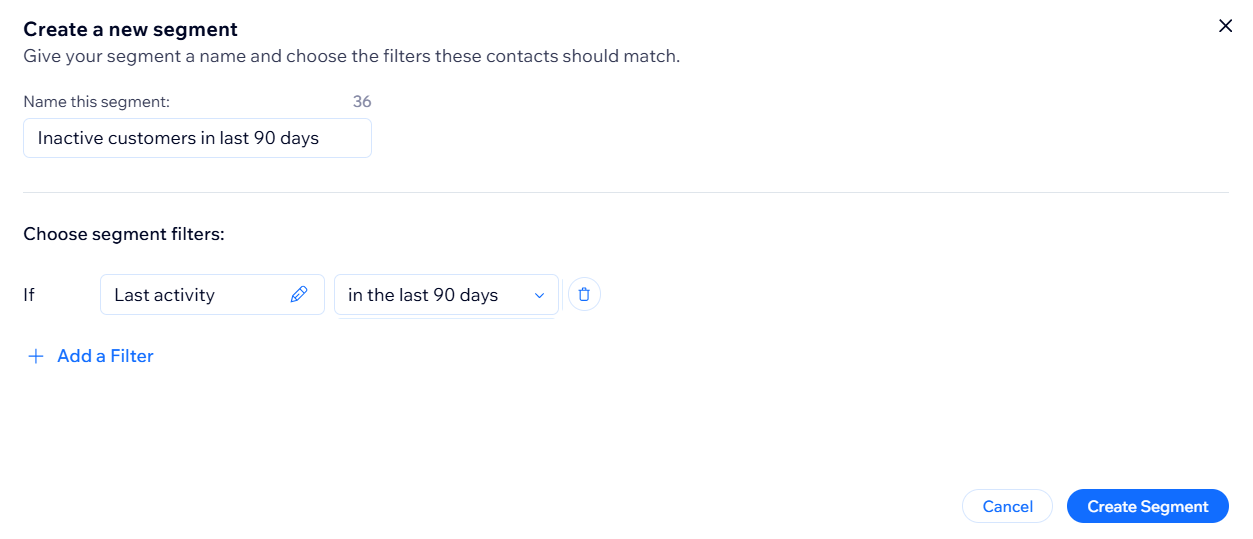
En savoir plus sur la définition de votre audience cible et la création de segments de contact.

